El motor de vibración de su iPhone es una parte clave de la experiencia general del usuario, ya que le permite recibir notificaciones de llamadas entrantes, mensajes de texto y otras alertas incluso cuando el timbre está apagado. Sin embargo, hay ocasiones en las que es posible que su iPhone no vibre, incluso cuando está en modo silencioso. Este post te guiará para conocer las principales razones detrás de la iPhone no vibra en silencio problema y le brindará consejos efectivos para solucionarlo.
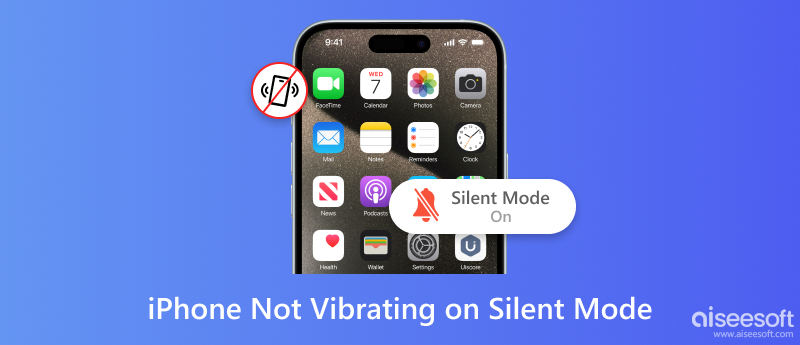
Debes saber que no todas las aplicaciones vibran en modo silencioso en tu iPhone. Algunos desarrolladores de aplicaciones optan por desactivar la vibración en Silencio para reducir las distracciones. Por ejemplo, muchas aplicaciones de productividad desactivan la vibración de forma predeterminada para que puedas concentrarte en tu trabajo sin que te interrumpan.
No hay forma de forzar que todas las aplicaciones vibren en modo silencioso en un iPhone. Sin embargo, existe una solución alternativa que puede utilizar para hacer que la mayoría de las aplicaciones vibren en silencio. Abra la aplicación Configuración, toque Accesibilidad, tactily luego encender Vibración. Eso hará que su iPhone vibre con todas las llamadas entrantes y mensajes de texto, incluso si el timbre está apagado.
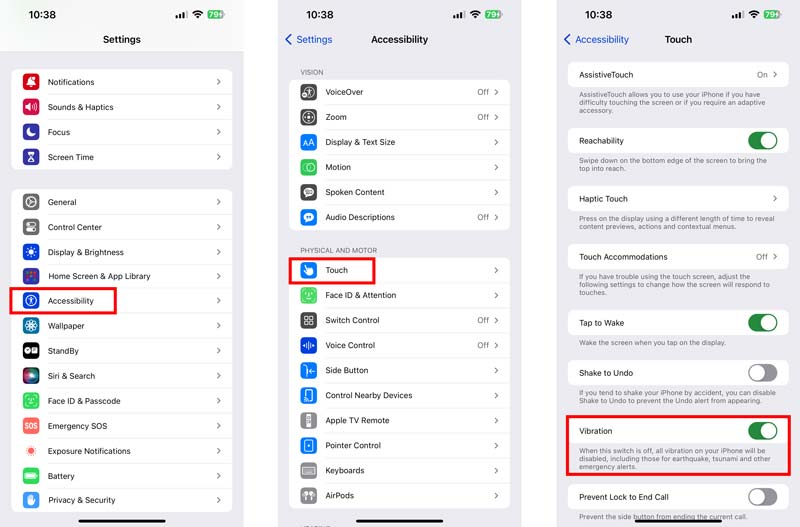
Varias razones harán que su iPhone no vibre en modo silencioso. Primero, debes asegurarte de que la vibración esté desactivada en Configuración. Además, debes verificar si la vibración está desactivada para una aplicación específica.
Cuando su iPhone esté en modo de enfoque, la vibración se desactivará. Los modos de enfoque están diseñados para ayudarlo a concentrarse en tareas específicas al reducir las distracciones. Algunos modos de enfoque, como Dormir y No molestar, desactivan la vibración de forma predeterminada.
A veces, una falla de software puede impedir que su iPhone vibre, incluso si está configurado para hacerlo. Si ha verificado la configuración de vibración y su iPhone no está en el modo de enfoque que desactiva la vibración, entonces puede haber un problema de software. En casos raros, cuando el motor de vibración está roto, su iPhone no vibrará.
Como se mencionó anteriormente, cuando su iPhone no vibra en modo silencioso, primero puede verificar la configuración de vibración. Ir a Sonidos y Hápticos en la aplicación Configuración y asegúrese de que Hápticos: se establece a Siempre juega or Juega en modo silencioso.
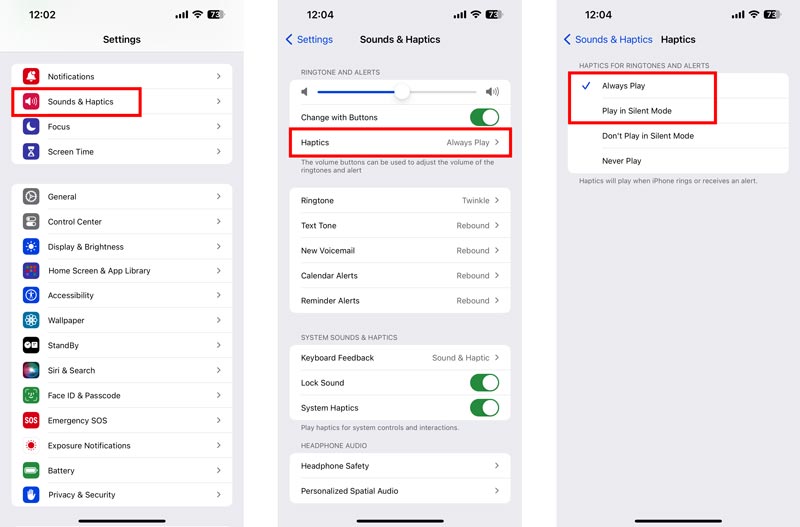
Comprueba si tu iPhone está en un modo de enfoque que desactiva la vibración. Vaya al Centro de control y verifique si ve un modo de enfoque habilitado. Tócalo para desactivarlo. Después de desactivar el modo de enfoque, puede probar si la vibración del iPhone no funciona. El problema está resuelto.
Reinicie su iPhone si aún no vibra en modo silencioso. Además, debes comprobar si hay una nueva actualización de software disponible. Actualice su iPhone a la última versión para solucionar el problema de vibración.
Restablece tu iPhone a la configuración predeterminada de fábrica. Esta operación debe ser el último recurso, ya que borrará todos sus datos y configuraciones. Del mismo modo, puedes poner tu iPhone en modo DFU y restaurarlo. Este es un paso de solución de problemas más avanzado y es importante tener en cuenta que borrará todos sus datos y configuraciones.
Además de las soluciones anteriores, también puedes recurrir al profesional Aiseesoft. Reparación del sistema iOS para solucionar el problema de que la vibración del iPhone no funciona en el modo silencioso.

Descargas
Recuperación del sistema iOS: reparar la vibración del iPhone que no funciona en silencio
100% Seguro. Sin anuncios.
100% Seguro. Sin anuncios.
Cuando su iPhone no vibre en modo silencioso, descargue y abra este software recomendado en su computadora y conéctelo.
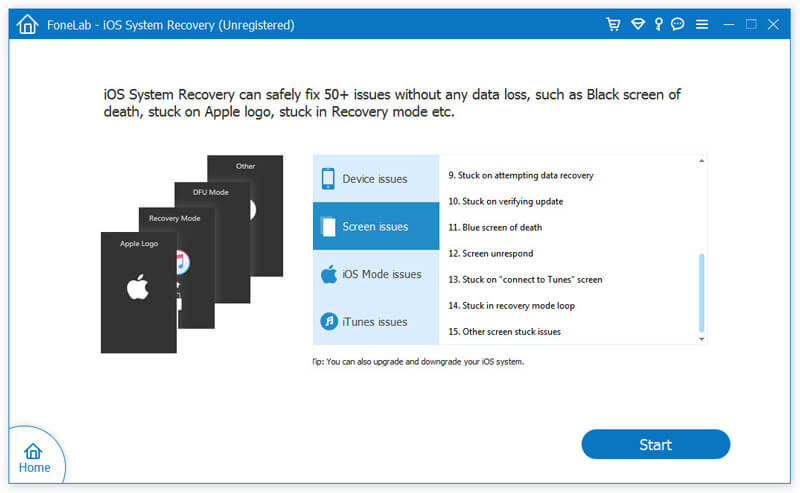
Cuando el dispositivo iOS se reconozca correctamente, verifique y confirme la información del dispositivo. Elija su modo de reparación preferido para continuar. Haga clic en el Optimize botón. Puede seleccionar una versión de iOS para actualizar o degradar su iPhone. Luego, descargue el paquete de firmware relacionado para iniciar el proceso de reparación.
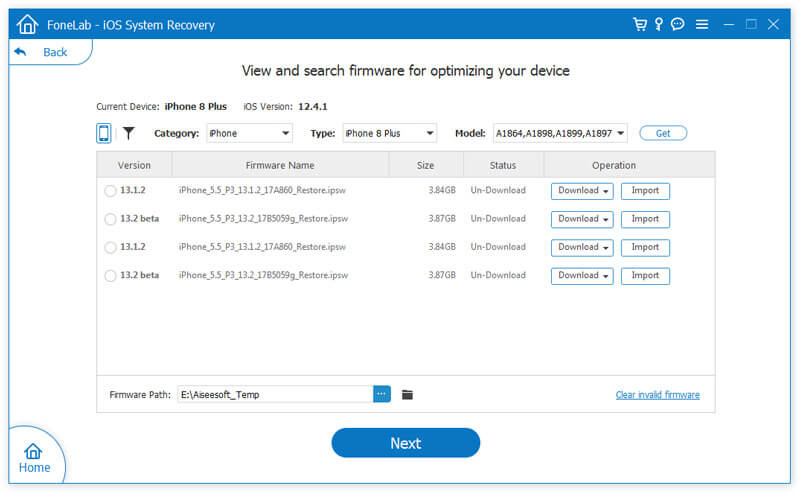
Si ha probado todo lo anterior y su iPhone aún no vibra, entonces es posible que haya un problema con el motor de vibración. En ese caso, deberá llevar su iPhone a una Apple Store o a un proveedor de servicios autorizado para su reparación. También puede utilizar esta herramienta para arreglar el iPhone atascado en el modo silencioso problema.
¿Cómo activo la vibración para mensajes y llamadas?
Para poner su iPhone en vibración para mensajes y llamadas, vaya a Configuración, toque la opción Sonidos y hápticos y asegúrese de que Vibrar al timbre y Tono de texto estén activados. Puede tocar Hápticos y seleccionar o crear el tipo de vibración que desee.
¿Deben los iPhone Haptics estar activados o desactivados?
Su preferencia personal decide si activar o no la tecnología háptica del iPhone. Algunas personas encuentran que los hápticos son útiles y atractivos, mientras que otros los encuentran distraídos o innecesarios. Los hápticos pueden proporcionar retroalimentación táctil para acciones como escribir, notificaciones y presionar botones. También puede crear una experiencia más inmersiva al utilizar determinadas aplicaciones y juegos. Sin embargo, existen algunos inconvenientes de tener activadas las funciones hápticas del iPhone. Por ejemplo, los hápticos pueden distraer, especialmente si se encuentra en un entorno tranquilo.
La decisión de activar o no la tecnología háptica del iPhone depende de usted. Si no está seguro, puede intentar activar la tecnología háptica y ver si le gusta. Siempre podrás desactivarlo más tarde si decides que no es para ti.
¿El iPhone será vibrante en Focus?
Si su iPhone vibra o no en Focus depende del modo de enfoque que esté utilizando. Algunos modos de enfoque, como Dormir y No molestar, desactiva la vibración de forma predeterminada. Para verificar si la vibración está habilitada para un modo de enfoque en particular, vaya a Configuración, elija Enfoque, toque el nombre de enfoque específico, Opciones y luego Notificaciones. En Sonidos y sensaciones táctiles, puede activar o desactivar la opción Vibrar según sus necesidades.
Conclusión
Puede ser frustrante cuando tu iPhone no vibra, incluso cuando está en modo silencioso. Esta publicación ha explorado varias razones que harán que su iPhone no vibre. La razón más común es que la configuración de vibración está desactivada. También puede verificar la configuración de vibración para aplicaciones individuales, reiniciar su iPhone y restablecer la configuración de su iPhone a los valores predeterminados de fábrica.

Repare su sistema iOS a la normalidad en varios problemas, como estar atascado en modo DFU, modo de recuperación, modo de auriculares, logotipo de Apple, etc. a la normalidad sin pérdida de datos.
100% Seguro. Sin anuncios.
100% Seguro. Sin anuncios.
¡Felicitaciones!
Te has suscrito con éxito a nuestro boletín informativo. El exclusivo hasta un 40 % para los suscriptores es AISEFOKS ¡Ahora puedes copiarlo y usarlo para disfrutar de más beneficios!
¡Copiado exitosamente!